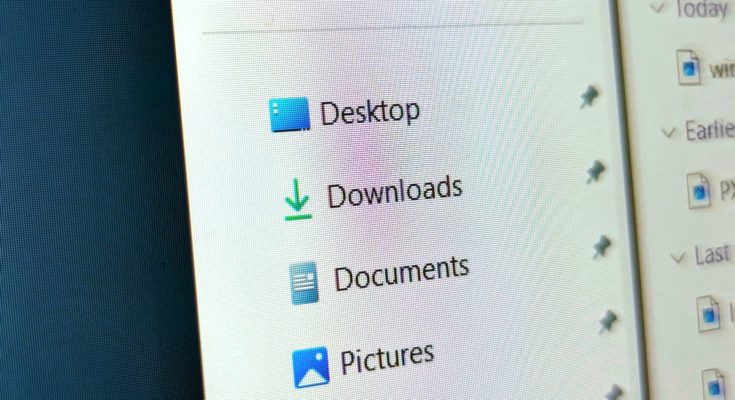O sistema de arquivos em PCs com Windows e Macs está cheio de pastas: Imagens, Documentos, Música e, claro, Downloads. Apesar de nossos melhores esforços, a pasta Downloads costuma ser a chave para tudo, e a sua provavelmente já deveria ter sido limpa.
Índice
A pasta de acumulação
De todas as pastas do seu PC, há uma boa chance de que a pasta Downloads seja a mais confusa. Normalmente, tudo o que você baixa ou salva da Internet é automaticamente despejado na pasta Downloads — a menos que você o altere manualmente . Assim, a pasta fica cheia de ZIP , EXE, PDF , PNG , JPG , MP4 e muitos outros tipos de arquivos.
É aí que reside um dos problemas com a pasta Downloads – não é específico. As pastas Imagens e Documentos têm rótulos claros e a Área de Trabalho é boa para coisas temporárias , mas a pasta Downloads é muito aberta. A menos que você retire algo especificamente dele, as coisas ficam lá para sempre. É quase como uma segunda Lixeira .
Som de downloads
Não sou nenhum santo quando se trata de manter uma pasta de downloads organizada. Por curiosidade, dei uma volta pela minha própria pasta. Comprei meu laptop em 9 de junho de 2021 e, vejam só, meus arquivos mais antigos na pasta são de 10 de junho de 2021. Eles estão lá há quase dois anos, intocados.
Essas coisas se somam. A pasta Meus Downloads contém 17 GB de coisas completamente aleatórias: tudo, desde PDFs a memes e GIFs. A pasta Meus Downloads é responsável por 10 GB a mais de espaço de armazenamento do que minha segunda maior pasta, a pasta Imagens. Sem realmente perceber, a pasta Downloads se tornou o maior consumidor de espaço de armazenamento no meu computador.
Quanto espaço sua pasta Downloads está usando? No File Explorer do Windows, basta clicar com o botão direito e selecionar “Propriedades” para descobrir. No Finder em um Mac, clique com o botão direito ou clique com a tecla Ctrl pressionada na pasta e selecione “Obter informações”.
Ao contrário da área de trabalho – que também pode ficar confusa rapidamente – a pasta Downloads não aparece na sua cara com tanta frequência. Você pode baixar um arquivo executável, iniciá-lo uma vez para instalar o aplicativo e nunca mais vê-lo. Lenta mas seguramente, a pasta Download fica cada vez maior.
Limpe ou automatize
Então, o que você pode fazer sobre isso? Bem, existem duas opções. Para começar, você pode simplesmente reservar algum tempo para limpar regularmente a pasta Downloads. Faça isso com frequência e não será uma tarefa muito difícil. Se você estiver se sentindo extremamente corajoso, pressione Ctrl+A no Windows (Command+A no Mac) para selecionar tudo e exclua tudo em uma ação rápida.
A segunda opção é deixar seu PC cuidar disso. O Windows 10 e o Windows 11 possuem uma ferramenta chamada “Storage Sense”. Um dos recursos do Storage Sense é chamado de “Limpeza automática do conteúdo do usuário”. Essencialmente, ele pode excluir automaticamente certas coisas quando elas envelhecem.
Com o Windows 10 , você pode configurá-lo para excluir automaticamente “Arquivos temporários” e excluir arquivos que estão na Lixeira há mais de 30 dias. O Windows 11 oferece alguns controles extras de ajuste fino sobre essas configurações, permitindo que você escolha diferentes períodos de tempo. Você pode encontrá-lo em Configurações > Sistema > Armazenamento > Sensor de armazenamento.
Provavelmente, sua pasta Downloads não contém nada muito importante. Se sim, você provavelmente já o teria movido para uma pasta diferente. Reserve algum tempo para limpar todos os arquivos que estão ocupando espaço ou deixe seu computador cuidar disso para você. E enquanto você faz isso, cuide também da caixa de entrada de e-mail .